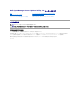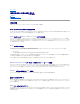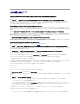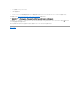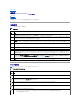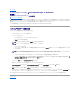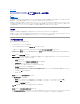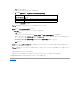Dell OpenManage Server Update Utility 1.9 ユーザーズガイド 概要 Server Update Utility と Dell OpenManage IT Assistant の統合 グラフィカルユーザインタフェースの使用 コマンドラインインタフェースの使用 既知の不具合とよくあるお問い合わせ 用語集 Server Update Utility の Dell 管理コンソールとの統合 トラステッドプラットフォームモジュール(TPM) と BitLocker のサポート メモおよび注意 メ モ: メモは、コンピュータを使いやすくするための重要な情報を説明しています。 注 意: 注 意は、 手 順に従わ な い場 合は、ハードウェアの損 傷や デ ー タ の損 失の可 能 性があることを示し て い ま す。 本 書の 内 容は 予 告な く変 更 さ れ る こ と が あ り ま す。 2009 す べ て の著 作権 は Dell Inc. に あ り ま す。 Dell Inc.
目次ページに戻る 既知の不具合とよくあるお問い合わせ Dell OpenManage Server Update Utility 1.9 ユーザーズガイド 既知の問題 よくあるお問い合わせ(FAQ) 既知の問題 以下は、Dell OpenManage サーバーアップデートユーティリティ(SUU)でこれまでに判明している問題です。 オペレーティングシステムのデバイスを有効にする SUU ではオペレーティングシステムで無効になっているデバイスのインベントリやアップデートは実行されませんが、比較レポートにこれらのデバイスが表示される場合があります。無効になっているデ バイスをアップデートするには、オペレーティングシステムに適切な変更を加えてから、SUU を再起動してください。 Linux システムにはlibstdc++-libc6.2-2.so.3 ライブラリが必 要 Linux システムで SUU を実行するには、 libstdc++-libc6.2-2.so.
PERC 3/Di ファームウェアのアップデート Adaptec PERC ファームウェアのバージョン 2.7 または 2.8 のアップデートに失敗する場合があります。DUP を使用して一部の ROMB コントローラをバージョン 2.8 ファームウェアにフラッシュで きないことがあります。この不具合が発生した場合は、ブータブルフロッピーディスケットを使用して ROMB ファームウェアを再フラッシュする必要があります。 注 意: SUU が Adaptec PERC フ ァ ー ム ウ ェ ア の ア ッ プ デ ー ト に失 敗す る と、2.8 にアップグレードした場 合に、2.
よくあるお問い合わせ(FAQ) 以下は SUU に関してよくあるお問い合わせです。 「ドライブにディスクがありません。ド ラ イ ブ に デ ィ ス ク を挿入してください」というポップアップダイアログボックスが表 示されるのは、な ぜ で す か。 SUU の実行中に『Dell Server Updates DVD』が DVD ドライブから取り出されました。SUU の実行中は DVD を挿入したままにする必要があります。 Linux シ ス テ ム で suu -c を実行す る と、 「インベントリコレクタの実行に問 題が あ り ま す」というエラーが表 示さ れ ま す。 こ の エ ラ ー の原 因と修 正 方 法を教えてください。 SUU のサブコンポーネントであるインベントリコレクタを実行するには、システムに libstdc++-libc6.2-2.so.3 共有ライブラリがインストールされている必要があります。compat-libstdc++ RPM をインストールしてください。システムで Red Hat Enterprise Linux の対応バージョンを実行している場合は RedHat.
2. SUU を再起動して BIOS をアップデートします。 3. システムを再起動します。 4. Windows BitLocker ドライブ暗号化機能を再び有効にします。この機能を有効にする方法については、www.microsoft.com で Microsoft のマニュアルを参照してください。 TPM の詳細については、「トラステッドプラットフォームモジュール(TPM) と BitLocker のサポート」を参照してください。 SUU を実行で き ず、 「SUU ロ グ シ ス テ ム で エ ラ ー が発生し ま し た。デ ィ ス ク容 量が不 足し て い ま す」というメッセージが表 示さ れ ま す。 SUU の実行中は、 <%systemdrive%>:\dell\suu(Windows オペレーティングシステム)および /var/log/dell/suu(Linux オペレーティングシステム) で指定したロ グディレクトリに 10MB 以上の空き容量があることを確認してください。 ログファイルを保存するために別のディレクトリを指定することもできます。詳細については、SUU
目次ページに戻る 用語集 Dell OpenManage Server Update Utility 1.9 ユーザーズガイド 用語と定義 アイコン用語集 この用語集は、Server Update Utility で使用される用語およびアイコンについて説明します。 用語と定義 A-1 は、SUU で使用される用語について説明します。 表 A-1 用 語と定 義 用語 定義 バンドル Dell? Update Packages についての情報が含まれる XML ファイルです。SUU がサポートしている Dell システムはすべて、そのシステムのアップデート可能なコンポーネントに関 する情報が含まれたバンドルに関連しています。バンドルは <%systemdrive %>\suu\repository ディレクトリにあります。 比較 比較とは、システムに現在インストールされている各コンポーネントのバージョンを SUU が判別するために使用する仕組みです。 SUU はこのバージョン情報を、リポジトリに格納されて いる同じシステムの同じコンポーネントのバージョンと比較します。たとえば、現在 Dell
アップデート処理後にパッケージでエラーが発生しました。 ハードウェアまたはソフトウェアの必要条件エラーです。 目次ページに戻る
目次ページに戻る Server Update Utility と Dell OpenManage IT Assistant の統合 Dell OpenManage Server Update Utility 1.
目次ページに戻る Server Update Utility の Dell 管理コンソールとの統合 Dell OpenManage Server Update Utility 1.
a. ウ ェ ブ URL オプションを選択します。 b. Windows および Linux フィールドで、以下のデフォルトの場所を指定します。 表 4-1 Dell 管 理コンソール 1.0 パ ッ チ内のインベントリコレクタのデフォルトの場 所 オペレーティングシステム ウ ェ ブ URL c. Windows http://www.solutionsam/.com/imports/7_0/Patch/Dell/dellinvtool_windows.cab Linux http://www.solutionsam/.com/imports/7_0/Patch/Dell/dellinvtool_linux.cab Save Changes(変更の保 存 )をクリックします。 メ モ: 任意の時間にインベントリコレクタツールのインポートプロセスを実行するようにスケジュールできます。 7.
目次ページに戻る 概要 Dell OpenManage Server Update Utility 1.9 ユーザーズガイド このリリースの新機能 対応 OS GUI と CLI その他の参考ドキュメント Dell OpenManage Server Update Utility(SUU)は、アップデートの有無を識別し、システムに適用するアプリケーションです。SUU を使用すると、 Dell システムをアップデートしたり、SUU で サポートされているシステムに適用できるアップデートを表示したりできます。 SUU は、現在システムにインストールされているコンポーネントのバージョンを 、『Dell Server Updates DVD』にパッケージされている アップデートコンポーネントと比較します。次に、バージョンの 比較レポートを表示し、コンポーネントをアップデートするオプションを提供します。 メ モ: 管理者 (Microsoft Windows)または ルート(Linux)権限のあるユーザーのみが SUU を使用してアップデートを実行できます。 このリリースの新機能 以下は SUU 1.
仮想オペレーティングシステム l VMware ESX バージョン 4.0 l VMware ESX バージョン 3.5 アップデート 4 l Microsoft Hyper-V Server SUU をサポートしている各種 Dell システムおよびオペレーティングシステムの詳細については、 『Dell システムソフトウェア サポート マトリックスを参照してください。このガイドは、デルサポートサイト support.dell.
目次ページに戻る Dell OpenManage Server Update Utility 1.9 ユーザーズガイド メ モ: メモは、コンピュータを使いやすくするための重要な情報を説明しています。 注 意: 注 意は、 手 順に従わ な い場 合は、ハードウェアの損 傷や デ ー タ の損 失の可 能 性があることを示し て い ま す。 本 書の 内 容は 予 告な く変 更 さ れ る こ と が あ り ま す。 2009 す べ て の著 作権 は Dell Inc. に あ り ま す。 Dell Inc. の書面による許可を得ずにこれらのマテリアルを複製することは、いかなる形態においても厳重に禁じられています。 本文書に記載された商標: Dell、 Dell ロゴ、OpenManage および PowerEdge は、Dell Inc.
目次ページに戻る トラステッドプラットフォームモジュール(TPM) と BitLocker のサポート Dell OpenManage Server Update Utility 1.
目次ページに戻る コマンドラインインタフェースの使用 Dell OpenManage Server Update Utility 1.9 ユーザーズガイド ログのデフォルト場所の変更 比較レポートの表示 コンポーネントのアップデート IPMI のインストール アップデートの進行状況の表示 インベントリの進行状況の表示 アップデートエラー時に中止 Server Update Utility(SUU)のコマンドラインインタフェースを使用することで、コマンドを発行し、比較およびアップデートを実行できます。 CLI から SUU を実行するには、『Dell Server Updates DVD』のルートディレクトリにいる必要があります。ネットワーク共有から SUU を実行している場合は、『Dell Server Updates DVD』の 内容を共有ディレクトリにコピーし、共有ディレクトリから CLI を実行します。 SUU 1.
-s | -stoponfail 最初のコンポーネントのアップデート中にエラーが発生した場合に、アップデートを中止します。 -iprog|inventoryprogress システムのコンポーネントとリポジトリ内のコンポーネントとの比較の進行状況をパーセントで示します。 ログのデフォルト場所の変更 Windows では SUU イベントログのデフォルト場所は <%systemdrive%>:\dell\suu です。Linux では、ログのデフォルト 場所は /var/log/dell/suu です。 suu に続けてコマンドとディレクトリのパスを入力すると、SUU のそのセッションのログのデフォルト場所を変更できます。SUU のセッションでログのディレクトリ場所を変更するには、次のように入力しま す。 suu <コマンド> -directory <パス> たとえば、suu -u -directory c:\tmp と入力すると、システムでアップデートが実行され、ログが c:\dell\suu ではなく c:\tmp に転送されます。 比較レポートの表示 SUU 比較アプリケーションを実行するには、
アップデートの進行状況を見るには、別のコマンドシェルを開き、suu -p と入力します。 次のようなプログレスレポートが表示されます。 ======update progress====== Package name : RAC_FRMW_WIN_R104824.EXE Status : Update Successful --------------------------------------Package name: PE1750-BIOS-WIN-A11.exe Status : Update is in progress (======アップデート進行状況====== パッケージ名: RAC_FRMW_WIN_R104824.EXE ステータス:アップデート成功 --------------------------------------パッケージ名:PE1750-BIOS-WIN-A11.
目次ページに戻る グラフィカルユーザインタフェースの使用 Dell OpenManage Server Update Utility 1.
ハードウェア必 要条件エラー 必要条件チェックに合格しなかったコンポーネントのリストに、ハードウェアコンポーネントが含まれている場合には、図 2-3 のようなメッセージが表示されます。 図 2-3 ハードウェア必 要条件エラーメッセージ ハードウェア必 要条件エラーの修 復 ハードウェアのアップグレード、ダウングレードまたはアップデートに進む前に、ハードウェアの必要条件を満たすようにしてください。続行 をクリックして、Dell OpenManage コンポーネントのアップグ レードに進むことができる場合もあります。ハードウェアの必要条件をインストールする方法 1. デルサポートサイト support.dell.com にアクセスします。 2. 下の ドライバとダウンロード のアイコンをクリックします。 3. ドライバとダウンロード ページで、次のどちらかの手順を実行します。 l モ デ ル を選択 セクションで モ デ ル の選択 をクリックします。手順 5 に進みます。 l サービスタグで選択 セクションで タ グ の入 力 をクリックします。 4.
メ モ: CD ドライブがシステムハードドライブの前になるように、システム BIOS の起動順序を設定します。 13. 『Prerequisites CD』を使用して、必要条件を満たしていないシステムを起動します。 メ モ: 必要なアップデートを完了するために、再起動が必要になる場合があります。画面に指示が表示されるまで CD を取り出さないでください。 14.
アップグレード、ダウングレード、またはアップデートの続行 アップグレードするパッケージを選択します。また、システム上の新しいバージョンのコンポーネントを 『Dell Server Updates DVD』にあるそのコンポーネントの古いバージョンにダウングレードするこ ともできます。コンポーネントのダウングレードの詳細については、「コンポーネントのダウングレード」を参照してください。 注 意: SUU の実行 中は DVD ド ラ イ ブ か ら『Dell Server Updates DVD』を取り出さないでください。 メ モ: アップグレード、ダウングレード、またはアップデートを実行すると、すべてのアップデートパッケージがシステムの一時ディレクトリにコピーされます。このディレクトリは、Microsoft Windows では <%systemdrive%>:\dell\suu 、Linux では /var/log/dell/suu です。SUU は、アップデート/アップグレード/ダウングレードの処理が完了すると、一時ディレク トリを削除します。アップデート/アップグレード/ダウングレードの処理を完了するの
l 必要条件チェックに合格しなかった。 詳細については、「必要条件」を参照してください。 メ モ: 比較レポートで、同じパッケージ名が表示されているシステム内の複数コンポーネントにア ッ プ グ レ ー ドが必要な場合は、パッケージを一回実行するだけで全部のコンポーネントがアップ デートされます。したがって、GUI で一つのコンポーネントを選択 / 選択解除すると、同じパッケージ名のコンポーネントがデフォルトですべて選択 / 選択解除されます。 図 2-8 SUU 比 較レポート この図では、システムにインストールされているファームウェア、ドライバ、および Dell OpenManage コンポーネントは、リポジトリのバージョンが現在のバージョンよりも新しいので、アップグレードが 選択されています。 ファームウェアコンポーネントの一つ (Dell Remote Access Controller 5 Firmware)は、現在インストールされているバージョンがリポジトリのバージョンより新しいので、ダウングレードが推奨さ れています。 コンポーネントのアップグレード コンポーネントをリポジトリからアップ
4. アップグレードが完了すると、ア ッ プ デ ー ト完 了 ダイアログボックスが表示されます。 OK をクリックして、アップグレードを完了します。 アップグレードのステータスが比較レポートに適用されます。 コンポーネントのダウングレード コンポーネントをリポジトリからダウングレードする方法 1. ダウングレードを有効に す る チェックボックスを選択します。 図 2-11に示されるように、シ ス テ ム セ ッ ト ア ッ プ デ ー ト を有効に す る チェックボックスが無効になり、リポジトリにあるコンポーネントよりもバージョンが新しく、ダウングレードが可能なコンポー ネントのみが選択されます。これは自動プロセスなので、個々のパッケージを選択 / 選択解除することはできません。 図 2-11 ダウングレード 2. ダウングレード ボタンをクリックして、ダウングレードを開始します。 ア ッ プ デ ー ト の確 認 ダイアログボックスが表示され、リストに表示されたコンポーネントをダウングレードするかどうかの確認 が求められます。 3.
3. シ ス テ ム セ ッ ト ア ッ プ デ ー ト を有効に す る チェックボックスをオンにして、一度のセッションですべてのコンポーネントをアップデートすることができます。また、アップグレードまたはダウングレ ードのみを実行することもできます。システムセットアップデートの詳細については、「一回のセッションでのコンポーネントのアップグレードとダウングレード」を参照してください。 4. ア ッ プ デ ー ト、 ア ッ プ グ レ ー ド、またはダウングレード ボタンをクリックします。ダイアログボックスで、表示されたコンポーネントのアップデート、アップグレード、またはダウングレードを確認し ます。 5. は い をクリックして続行するか、い い え をクリックしてキャンセルします。 は い をクリックすると、ア ッ プ デ ー ト ダイアログボックスが表示され、アップデート / アップグレード / ダウングレードの進行状況が表示されます。 6.
Dell OpenManage Service Pack のアップグレード SUU バージョン 1.5 以降では、Dell OpenManage サービスパック のアップグレードができます。Dell OpenManage サービスパック のアップグレード手順は、ハードウェアコンポーネントのアッ プグレード手順と同じです。 Dell OpenManage サービスパックをアップグレードする方法 1. Dell OpenManage コンポーネントを選択します。 2. ア ッ プ グ レ ー ド ボタンをクリックします。 ア ッ プ デ ー ト の確 認 ダイアログボックスが表示されます。 3. は い をクリックしてアップグレードを続けるか、い い え をクリックしてアップグレードをキャンセルします。 は い をクリックすると、ア ッ プ デ ー ト ダイアログボックスが開き、図 2-13 に示すように、アップグレードの進行状況が表示されます。 図 2-13 Dell OpenManage アップグレードの進 行状況 4.
4. ア ッ プ デ ー ト完 了 ダイアログボックスで OK をクリックして、アップグレードを完了します。 5. ア ッ プ デ ー ト ダイアログボックスで OK をクリックします。 Dell Unified Server Configurator コンポーネントがアップグレードされました。 アップデートエラー時の続行 アップデートに選択したパッケージでアップデートエラーが発生した場合、アップデートを続行するか中止するかを選択できます。 アップデートを続行または中止する方法 1. アップデートするコンポーネントを選択します。 2. 図 2-15 に示すように、 ア ッ プ デ ー ト エ ラ ー時に中 止 チェックボックスをオンにします。 図 2-15 アップデートエラー時に中 止 オプションの選択 メ モ: ア ッ プ デ ー ト エ ラ ー時に中 止 チェックボックスは、複数コンポーネントのアップデートを選択した場合にのみ有効になります。 3.
ア ッ プ デ ー ト エ ラ ー時に中 止 チェックボックスを選択していない場合にアップデートエラーが発生すると、図 2-17 に示すように、残りのコンポーネントのアップデートが続けられます。 図 2-17 アップデート処理の続行 図 2-17 では、最初のコンポーネントはアップデートエラーのためにアップデートされませんでしたが、 ア ッ プ デ ー ト エ ラ ー時に中 止 チェックボックスを選択しなかったため、2 番目のコンポー ネントはアップデートされています。 そして、最初のコンポーネントはアップデートされなかったが、2 番目のコンポーネントはアップデートされたことを示す ア ッ プ デ ー ト ダイアログボックスが表示されます。また、図 2-18 に示す ように、アップデートエラーを通知する ア ッ プ デ ー ト エ ラ ー ダイアログボックスも表示されます。 図 2-18 アップデートエラー時に続行 4.
比較レポートのエクスポート 比較レポートをエクスポートして、CSV、 HTML、または XML ファイルとしてシステムに保存できます。 比較レポートをエクスポートするには、レ ポ ー ト の エ ク ス ポ ー ト をクリックします。 図 2-19 レポートのエクスポート レポートは .csv、 .html、または.
列の並べ替え 比較レポートとリポジトリテーブルの列は、列名をクリックして並べ替えできます。列は昇順または降順に並べ替えされます。 にソートされていることを示します。 アイコンは列が昇順にソートされていることを示し、 アイコンは列が降順 図 2-22 では、パ ッ ケ ー ジ名 列が昇順に並べ替えされています。 図 2-22 並べ替えされたパッケージ名 リポジトリの参照 リポジトリの参照方法 1. アプリケーションインタフェースの左側にある リ ポ ジ ト リ アイコンをダブルクリックします。 2. オペレーティングシステムを選択します。使用しているオペレーティングシステムによって、Windows または Linux のアイコンが表示されます。サポートされているシステムのリストが表示され ます。 3.
Windows と Linux をサポートしているすべてのシステムのリポジトリを表示できます。リポジトリの内容の詳細については、リポジトリディレクトリにある DellSoftwareBundleReport.html を参 照してください。 イベントのログ SUU では update.log と support.log の 2 種類のイベントログが作成されます。アップデートログには、アップデートされた各コンポーネントのステータスが示されます。サポートログにはトレース データとデバッグデータが含まれており、デルのテクニカルサポートによってのみ使用されます。 Microsoft Windows では、SUU ログのデフォルトの場所は <%systemdrive%>:\dell\suu です。 Linux では、ログのデフォルト場所は /var/log/dell/suu です。 メ モ: SUU ログのデフォルト場所を変更するには、CLI で suu -d コマンドを使用します。 メ モ: イベントログに指定するディレクトリは既存のものである必要があります。このディレクトリは SUU で自動作成されません。 目